微信导出手机照片到电脑 如何在电脑上导入手机微信中的图片
日期: 来源:龙城安卓网
在日常生活中,我们经常会通过微信分享生活中的美好瞬间,拍摄的照片也保存在手机相册中,手机的存储空间有限,为了释放空间或者备份重要照片,我们往往需要将手机中的照片导出到电脑上。如何在电脑上导入手机微信中的图片呢?接下来我们将介绍一些简单的方法来实现这一目标。
如何在电脑上导入手机微信中的图片
步骤如下:
1首先将手机用USB线连接到电脑上,然后打开计算机。 2打开“中兴天机”。
2打开“中兴天机”。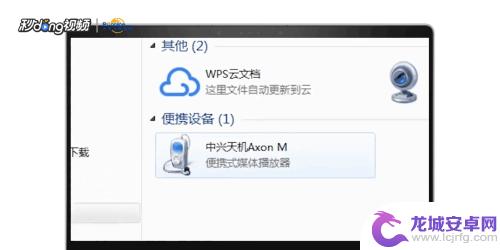 3双击“手机”。
3双击“手机”。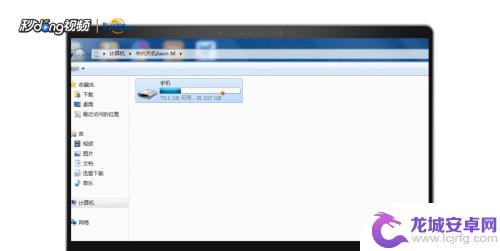 4往下拉找到”Tencent“这个文件夹,打开。
4往下拉找到”Tencent“这个文件夹,打开。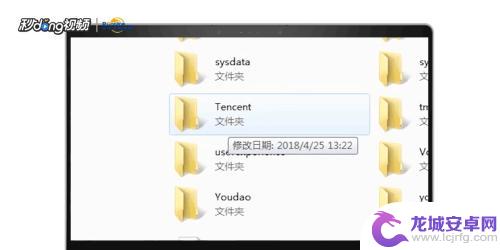 5然后找到”micromsg“文件夹,打开。
5然后找到”micromsg“文件夹,打开。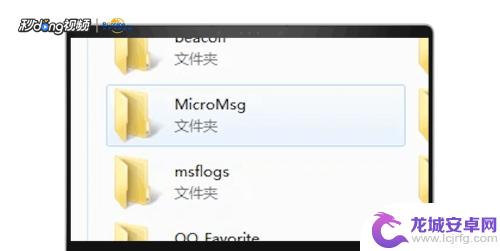 6然后找到”weixin“文件夹,打开。
6然后找到”weixin“文件夹,打开。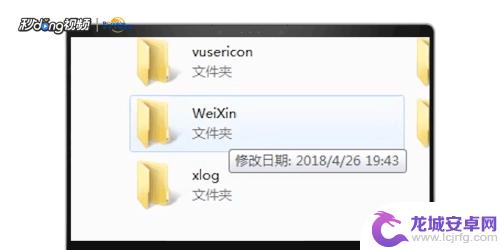 7里面全是微信的图片,按Ctrl+A选中所有图片。右键点击“复制”,然后“粘贴”到电脑上就可以了。
7里面全是微信的图片,按Ctrl+A选中所有图片。右键点击“复制”,然后“粘贴”到电脑上就可以了。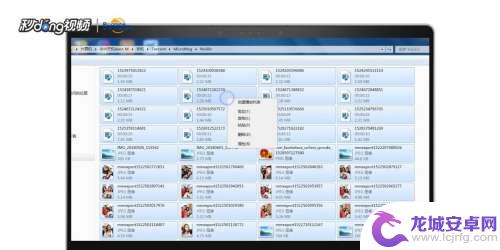 8以下就是微信导出手机照片到电脑的方法总结。
8以下就是微信导出手机照片到电脑的方法总结。
以上就是将手机照片导出到电脑的全部步骤,如果遇到这种情况,你可以按照以上操作来解决,非常简单快速,一步到位。












